- ავტორი Jason Gerald [email protected].
- Public 2023-12-16 11:21.
- ბოლოს შეცვლილი 2025-06-01 06:06.
თქვენ შეგიძლიათ გადაიტანოთ მონაცემები ერთი ლეპტოპიდან მეორეზე რამდენიმე მარტივი გზით. თუმცა, შესაბამისი მეთოდი დამოკიდებული იქნება ლეპტოპის ტიპზე, მონაცემების ზომაზე და რაოდენობაზე, რომლის გადაცემა გსურთ და თქვენს ტექნიკურ შესაძლებლობებზე.
ნაბიჯი
მეთოდი 1 7 -დან: მონაცემთა გადაცემა SMB- ის საშუალებით

ნაბიჯი 1. დარწმუნდით, რომ ორივე ლეპტოპი დაკავშირებულია იმავე ქსელში
SMB (სერვერის შეტყობინებების ბლოკი) არის პროტოკოლი (წესების ნაკრები) კომპიუტერებს შორის ფაილების ინტერნეტში გადატანისთვის. SMB- ის საშუალებით თქვენ შეგიძლიათ გადაიტანოთ მონაცემები ლეპტოპის კომპიუტერიდან, Mac- დან ან ორივე მათგანის კომბინაციიდან. SMB არის ყველაზე სწრაფი და მარტივი მეთოდი დიდი ფაილების გადასატანად ლეპტოპებს შორის.
- შეასრულეთ ფაილების გადაცემა უსაფრთხო ქსელში, ვიდრე საჯარო ქსელში.
- დაიცავით მომხმარებლის პროფილები ორივე ლეპტოპზე პაროლებით, ფაილების გადაცემის უსაფრთხოების გასაძლიერებლად.
- გახადეთ საწყისი ლეპტოპი სერვერი, ხოლო დანიშნულების ლეპტოპი - კლიენტი.

ნაბიჯი 2. დააყენეთ ლეპტოპი, რომელიც შეიცავს ფაილებს, რომელთა გადატანა გსურთ სერვერად
ამ ლეპტოპზე თქვენ უნდა შეცვალოთ ქსელის პარამეტრები და დაასახელოთ სამუშაო ჯგუფი. სამუშაო ჯგუფი ემსახურება როგორც "შეხვედრის ადგილს" ორი ლეპტოპისთვის. თქვენ შეგიძლიათ გამოიყენოთ ნებისმიერი სამუშაო ჯგუფის სახელი.
- Windows- ში დააყენეთ სამუშაო ჯგუფის სახელი კომპიუტერის დომენის და სამუშაო ჯგუფის პარამეტრების პარამეტრებში, შემდეგ გადატვირთეთ ლეპტოპი.
- Mac- ზე დააყენეთ სამუშაო ჯგუფის სახელი სისტემის პარამეტრებში-> ქსელი-> მოწინავე-> WINS მენიუში. სამუშაო ჯგუფის დასახელების შემდეგ გამოიყენეთ ცვლილებები.
- დაიმახსოვრეთ სერვერის კომპიუტერის სახელი.
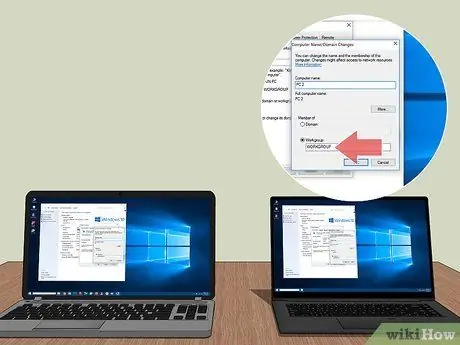
ნაბიჯი 3. შეასრულეთ ქსელის პარამეტრები კლიენტის ლეპტოპზე და დარწმუნდით, რომ კლიენტის ლეპტოპს აქვს იგივე სამუშაო ჯგუფის სახელი, როგორც სერვერს
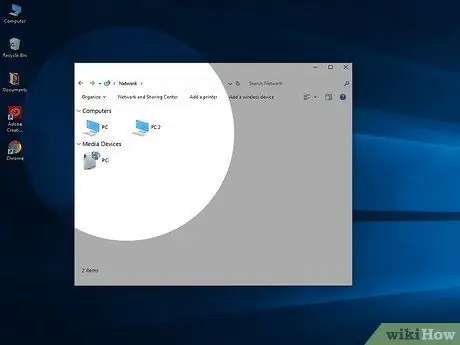
ნაბიჯი 4. შედით ფაილზე, შემდეგ დაიწყეთ გადაცემის პროცესი
ორჯერ დააწკაპუნეთ სერვერის კომპიუტერის სახელზე, რომ ნახოთ სერვერზე გაზიარებული საქაღალდეების სია.
- Windows- ზე გახსენით ქსელის აპლიკაცია. რამდენიმე წამის შემდეგ, იმავე სამუშაო ჯგუფის ყველა კომპიუტერი გამოჩნდება ფანჯარაში, მათ შორის თქვენ მიერ დაყენებული სერვერის ლეპტოპი.
- Mac- ზე, ერთი სამუშაო ჯგუფის ყველა კომპიუტერი გამოჩნდება Finder- ის ფანჯარაში.
მეთოდი 2 დან 7: FTP- ის გამოყენება
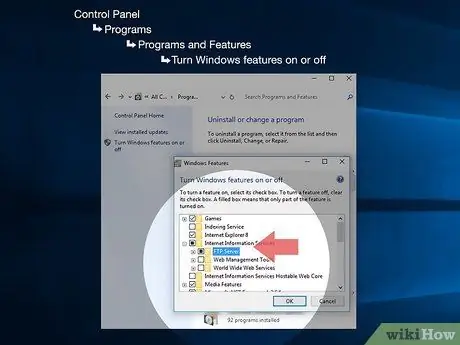
ნაბიჯი 1. დააყენეთ FTP სერვერი
FTP (ფაილის გადაცემის პროტოკოლი) ასევე კარგი საშუალებაა ფაილების გადასატანად ლეპტოპებს შორის ინტერნეტით. FTP გამოსაყენებლად, ჯერ ლეპტოპზე უნდა დააყენოთ FTP სერვერი, რომელიც შეიცავს ფაილებს, რომელთა გადატანა გსურთ. FTP არის დიდი გზა ფაილების გადასატანად, თუ ხშირად გადააქვთ ფაილები ლეპტოპებს შორის.
- Mac- ზე, გადადით სისტემის პარამეტრებზე-> გაზიარება-> სერვისები, შემდეგ შეამოწმეთ FTP წვდომის ვარიანტი. ამის შემდეგ, დააჭირეთ დაწყებას და დაელოდეთ ცვლილებების ძალაში შესვლას. შეიძლება დაგჭირდეთ სხვადასხვა ნაბიჯის გადადგმა FTP სერვერის გასააქტიურებლად, ეს დამოკიდებულია OS X ვერსიაზე, რომელსაც თქვენ იყენებთ.
- Windows- ში, გადადით Control Panel-> Programs-> Programs and Features-> Windows ფუნქციების ჩართვა ან გამორთვა, შემდეგ დააჭირეთ პლიუს ღილაკს ინტერნეტ ინფორმაციის სერვისების (IIS) გვერდით. ამის შემდეგ, შეამოწმეთ FTP სერვერის ვარიანტი და დააჭირეთ OK.
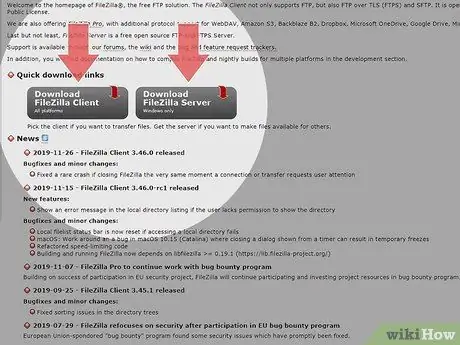
ნაბიჯი 2. დააინსტალირეთ FTP კლიენტი კლიენტის ლეპტოპზე FTP სერვერზე წვდომისათვის მისი ქსელის მისამართის საშუალებით
პოპულარული FTP კლიენტები მოიცავს FileZilla, WinSCP, Cyberduck და WebDrive.
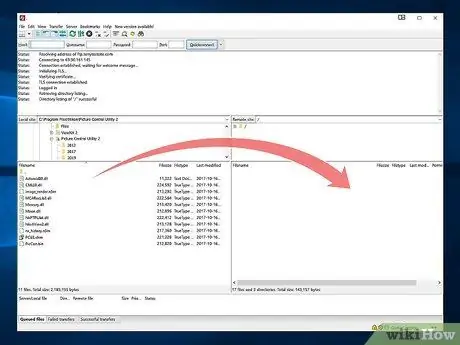
ნაბიჯი 3. კლიენტისგან FTP სერვერზე არსებულ ფაილებზე წვდომა კომპიუტერის მომხმარებლის სახელით და პაროლით
დაკავშირების შემდეგ, თქვენ შეგიძლიათ სწრაფად და უსაფრთხოდ გადაიტანოთ ფაილები.
- Mac- ზე დააწკაპუნეთ Finder-> Go-> დაკავშირება სერვერთან. შეიყვანეთ სერვერის IP მისამართი მისამართების ზოლში, შემდეგ დააჭირეთ დაკავშირებას.
- Windows- ში გახსენით ბრაუზერი და შეიყვანეთ სერვერის IP მისამართი მისამართების ზოლში. ამის შემდეგ დააწკაპუნეთ ფაილი> შესვლა როგორც და შეიყვანეთ თქვენი მომხმარებლის სახელი და პაროლი.
- თუ არ იცით სერვერის IP მისამართი, წაიკითხეთ შემდეგი სტატია Mac- ზე IP მისამართის მოსაძებნად, ან შემდეგი სტატია Windows- ზე IP მისამართის მოსაძებნად.
- FTP სერვერის დაყენების შესახებ დამატებითი ინფორმაციისთვის იხილეთ სახელმძღვანელო ინტერნეტში.
მეთოდი 3 7: შენახვის მედიის გამოყენება

ნაბიჯი 1. იპოვეთ თავსებადი შენახვის მედია
გარე USB დრაივები ზოგჯერ ფორმატირებულია ფაილური სისტემით, რომელიც თავსებადია მხოლოდ ერთ ოპერაციულ სისტემასთან (OS X ან Windows). გადაცემის პროცესის დაწყებამდე შეიძლება დაგჭირდეთ შენახვის მედიის გადატვირთვა, რომელსაც იყენებთ უნივერსალური ფაილური სისტემით (როგორიცაა FAT32). თუ თქვენ არ ხართ ტექნიკურად მცოდნე, შეგიძლიათ გამოიყენოთ შენახვის საშუალება ფაილების გადასატანად ორ ლეპტოპს შორის, მაგრამ გაითვალისწინეთ, რომ ეს მეთოდი საკმაოდ ნელია.
- თუ თქვენი შენახვის მედია აღმოჩენილია ორივე ოპერაციული სისტემის მიერ, შეგიძლიათ გააგრძელოთ გადაცემის პროცესი.
- თუ თქვენ გჭირდებათ დისკის ფორმატირება FAT32 ფაილური სისტემით, წაიკითხეთ შემდეგი სტატია.
- შენახვის მედიის, როგორც გადაცემის მეთოდის გამოყენებით, დიდი დრო დაგჭირდებათ დიდი ფაილების გადასაცემად.

ნაბიჯი 2. დარწმუნდით, რომ შენახვის მედიას აქვს საკმარისი თავისუფალი ადგილი იმ ფაილების მოსათავსებლად, რომელთა გადატანა გსურთ, შემდეგ კი შეაერთეთ შენახვის მედია სერვერის კომპიუტერთან
კარგი იდეაა, რომ დაგეგმოთ თქვენი გადარიცხვები ფრთხილად, ისე რომ არ ამოიწუროთ საცავის ადგილი.
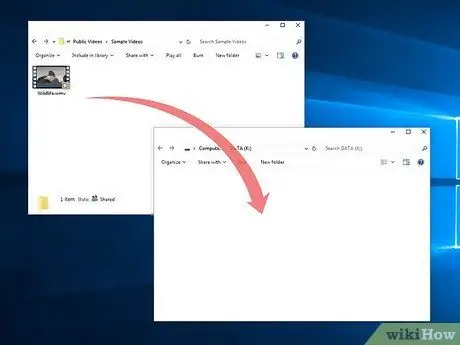
ნაბიჯი 3. გადაიტანეთ ფაილები, რომელთა გადატანა გსურთ ჩვეულებისამებრ (მაგალითად, ფაილების გადატანა და ჩაშვება შენახვის მედიაში), შემდეგ დაელოდეთ პროცესის დასრულებას
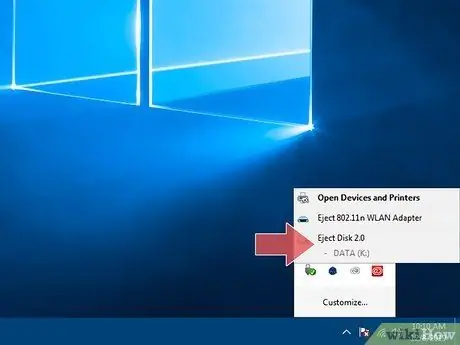
ნაბიჯი 4. გადაიტანეთ შენახვის მედია კლიენტის ლეპტოპზე
დარწმუნდით, რომ სწორად ამოიღეთ შენახვის მედია სერვერიდან ისე, რომ მასზე არსებული ფაილები არ იყოს დაზიანებული. მას შემდეგ, რაც შენახვის მედია დაუკავშირდება კლიენტის ლეპტოპს, დააკოპირეთ ფაილები სამუშაო მაგიდაზე ან სხვა ადგილას, როგორც გსურთ.
მეთოდი 4 დან 7: ფაილების გადატანა ღრუბლის საშუალებით
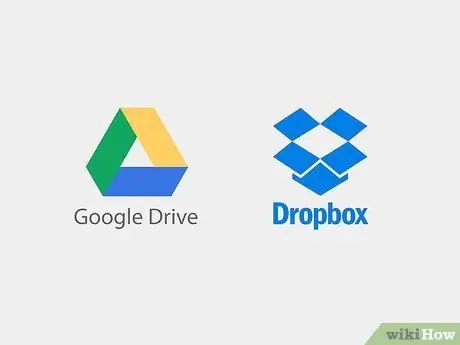
ნაბიჯი 1. აირჩიეთ ღრუბლოვანი საცავის სერვისი
ისეთი კომპანიები, როგორებიცაა Dropbox, Google Drive და სხვა, უზრუნველყოფენ ღრუბლოვან საცავ სერვისებს, რათა თქვენი მნიშვნელოვანი მონაცემები დაცული იყოს. თქვენ ასევე შეგიძლიათ გამოიყენოთ ეს შენახვის სერვისი ფაილების ორ ლეპტოპს შორის ეფექტურად გადასატანად. ღრუბლის საშუალებით ფაილების გადასატანად, შექმენით ანგარიში თქვენი არჩევანის სამსახურში. საერთოდ, მომსახურების მიმწოდებლები უზრუნველყოფენ შენახვის ადგილს, რომლის გამოყენებაც უფასოდ შეგიძლიათ.
ღრუბლოვანი სერვისების საშუალებით ფაილების გადაცემა შეიძლება იყოს ნელი და ძვირი. გამოიყენეთ ღრუბლოვანი სერვისი მცირე ფაილების პერიოდულად გადასატანად
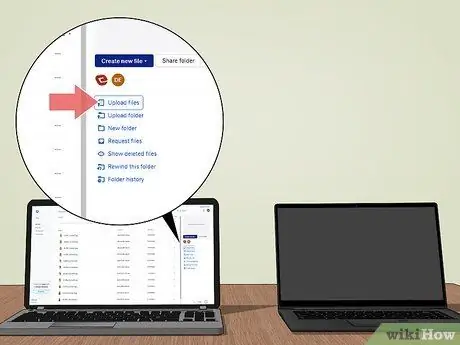
ნაბიჯი 2. ატვირთეთ ფაილი ღრუბლოვან სერვისში
ფაილების ასატვირთად, შეგიძლიათ გადაიტანოთ და ჩააგდოთ ფაილები თქვენს ბრაუზერში, სერვისის პროვაიდერის საიტის გახსნის შემდეგ, ან გამოიყენოთ ფაილის ატვირთვის ფორმა, თქვენი სერვისის მიხედვით. დაელოდეთ ატვირთვის პროცესის დასრულებას.
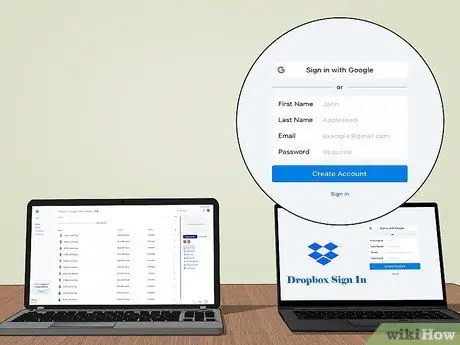
ნაბიჯი 3. შედით თქვენს ღრუბლოვან შენახვის ანგარიშზე კლიენტის კომპიუტერიდან, შემდეგ გადმოწერეთ ფაილები, რომელთა გადატანა გსურთ
Cloud სერვისები ასევე უზრუნველყოფენ თანმიმდევრულ სარეზერვო ფუნქციებს, რაც დაგეხმარებათ თქვენი მონაცემების დაცვაში. უსაფრთხოების ფუნქციების გარდა, თქვენ ასევე შეგიძლიათ გამოიყენოთ ღრუბლოვანი სერვისები თანამშრომლობისთვის
მეთოდი 5 დან 7: ლეპტოპის დაკავშირება FireWire- ის საშუალებით

ნაბიჯი 1. შეამოწმეთ თქვენი ლეპტოპის თავსებადობა
ფაილების FireWire საშუალებით გადასატანად, თქვენ უნდა გქონდეთ ლეპტოპი FireWire პორტით და შესაბამისი კაბელით.
FireWire- ის საშუალებით გადაცემის მეთოდი შესაფერისია, თუ თქვენ გადასცემთ ფაილებს ორ Mac- ს ან კომპიუტერს შორის. თუ გსურთ ფაილების გადატანა ორი ლეპტოპიდან სხვადასხვა ოპერაციული სისტემით, გამოიყენეთ სხვა მეთოდი
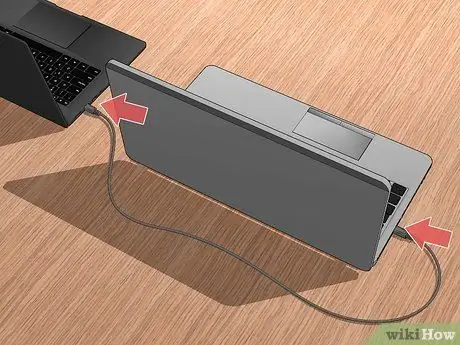
ნაბიჯი 2. შეაერთეთ FireWire კაბელის ორივე ბოლო
FireWire კაბელები მოდის სხვადასხვა ფორმებში. მუშაობის დაწყებამდე დარწმუნდით, რომ გაქვთ სწორი კაბელები და გადამყვანები.
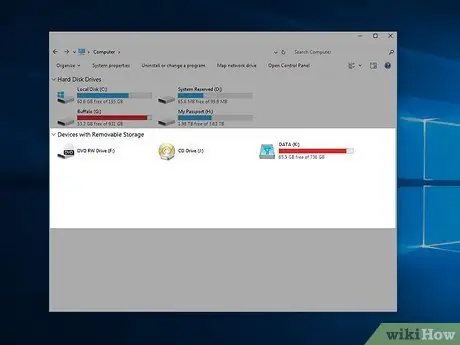
ნაბიჯი 3. შედით სერვერის კომპიუტერზე (შეიცავს ფაილებს, რომელთა გადატანა გსურთ) კლიენტიდან
სერვერის ლეპტოპი გამოჩნდება დესკტოპის ან გარე დისკის ფანჯარაში.

ნაბიჯი 4. ლეპტოპის დაკავშირების შემდეგ, გადაიტანეთ ფაილები ჩვეულებისამებრ ფაილ მენეჯერის აპლიკაციით
მეთოდი 6 დან 7: ელ.ფოსტის დანართების გაგზავნა საკუთარ თავზე
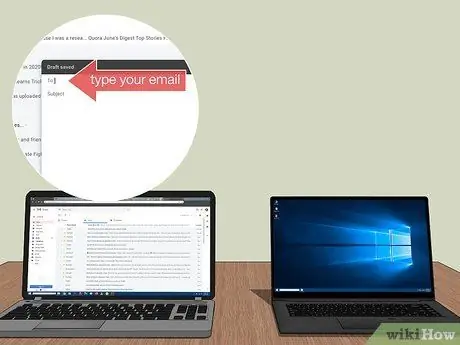
ნაბიჯი 1. გააგზავნეთ წერილი თქვენი ელ.ფოსტის მისამართზე
თქვენ შეგიძლიათ გამოიყენოთ ელ.წერილი მცირე ფაილების სწრაფად გასაგზავნად. თუმცა, თუ დიდი ფაილის გაგზავნა გჭირდებათ, სცადეთ სხვა მეთოდი.
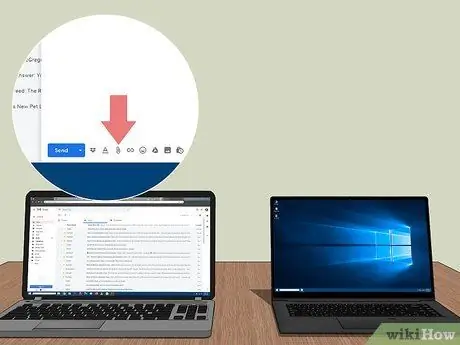
ნაბიჯი 2. მიამაგრეთ ფაილები, რომელთა გადატანა გსურთ
ფაილის ზომა, რომლის გაგზავნაც იქნება დამოკიდებული თქვენს მიერ გამოყენებული ელ.ფოსტის პროვაიდერზე. ფაილების მიმაგრება შესაძლებელია ელ.ფოსტის ფანჯარაში გადმოთრევით ან ჩაშვებით, ან ღილაკზე მიმაგრებით და ფაილების ხელით შერჩევით.
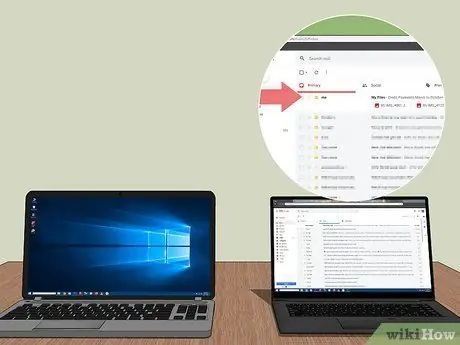
ნაბიჯი 3. შედით თქვენს ელ.ფოსტის მისამართზე კლიენტის ლეპტოპის საშუალებით, შემდეგ ჩამოტვირთეთ დანართი, რომელიც თქვენ თვითონ გაგზავნეთ
მეთოდი 7 -დან 7 -დან: Crossover კაბელის გამოყენება

ნაბიჯი 1. შექმენით ქსელი ორ კომპიუტერს შორის როუტერის გარეშე

ნაბიჯი 2. გამოიყენეთ კროსვორდის ტიპის Ethernet კაბელი
- დააყენეთ IP მისამართები ორივე ლეპტოპზე და დარწმუნდით, რომ ისინი ერთსა და იმავე ქვექსელში არიან.
- გააზიარეთ საქაღალდე ერთ ლეპტოპზე.
- დააკოპირეთ ფაილები გაზიარებული საქაღალდის საშუალებით.
Რჩევები
- გამოიყენეთ SMB ან FTP დიდი ფაილების გადასატანად.
- უსაფრთხოების მიზეზების გამო, ნუ გადაიტანთ ფაილებს დაუცველ საზოგადოებრივ ქსელებში.






